Jak szyfrować swoje DNS DNSCRYPT na Ubuntu i Debian

- 920
- 110
- Seweryn Augustyniak
Nawet jeśli szyfrujesz ruch za pomocą HTTPS lub nawet używasz VPN, w niektórych przypadkach ruch DNS pozostaje otwarty i łatwo czyte. To może nie wydawać się dużo, ale to poważny problem z prywatnością. DNS rozwiązuje odwiedzane strony, więc czytanie płyt DNS może łatwo opowiedzieć historię swoich nawyków przeglądania.
DNSCRYPT szyfruje Twój ruch DNS automatycznie i wysyła go do serwerów DNS, które również używają szyfrowania. W ten sposób cała transakcja pozostaje zaszyfrowana przez cały czas. Nawet twój dostawca usług internetowych nie będzie mógł zobaczyć, gdzie przeglądasz. DNSCRYPT jest w rzeczywistości jedną z najłatwiejszych usług, które możesz skonfigurować w Linux, więc tak naprawdę nie ma powodu, aby go nie używać.
W tym samouczku nauczysz się:
- Jak zainstalować DNScrypt na Ubuntu i Debian.
- Jak skonfigurować serwer DNS.
- Jak ustawić DNSCRYPT jako system DNS z NetworkManager i z DescVConf.
 Konfiguracja DNS NetworkManager.
Konfiguracja DNS NetworkManager. Zastosowane wymagania i konwencje oprogramowania
| Kategoria | Wymagania, konwencje lub wersja oprogramowania |
|---|---|
| System | Aktualna wersja Debian lub Ubuntu |
| Oprogramowanie | Dnscrypt |
| Inny | Działający instalacja obsługiwanej dystrybucji z uprawnieniami root. |
| Konwencje | # - Wymaga, aby podane polecenia Linux są wykonywane z uprawnieniami root bezpośrednio jako użytkownik root lub za pomocą sudo Komenda$ - Wymaga, aby podane polecenia Linux zostały wykonane jako zwykły użytkownik niepewny |
Zainstaluj DNSCRYPT
Zacznij od zainstalowania DNSCRYPT. Jest już zarówno w repozytoriach Ubuntu, jak i Debiana, więc będziesz mógł po prostu zainstalować trafny.
$ sudo apt Zainstaluj dnscrypt-proxy
Skonfiguruj serwer DNS
Naprawdę niewiele trzeba zrobić na drodze do konfiguracji, aby działał DNSCrypt. Właściwie to prawdopodobnie już działa zaraz po instalacji. Możesz chcieć zmienić serwer (Server) DNS, z którymi łączy DNSCrypt, i to właściwie prosta rzecz.
otwarty /etc/dnscrypt-proxy/dnscrypt-proksyd.toml z ulubionym edytorem tekstu i uprawnieniami root. Znajdź linię, która zaczyna się od Server_names. Dodaj dowolną z nazw na obsługiwanej liście serwerów w otoczeniu cytatów do tablicy. Wynik końcowy powinien wyglądać coś w rodzaju przykładu. Cloudflare to świetna opcja, jeśli nie masz pewności, czego użyć.
server_names = ['Cloudflare']
Zapisz wyjście z pliku. Następnie uruchom ponownie usługę DNSCRYPT.
$ sudo systemctl restartuj dnscrypt-procsy
Ustaw dnscrypt jako system DNS
Podczas gdy DNScrypt działa w naszym systemie, komputer nie jest skonfigurowany do używania go do DNS. To następny krok. Metoda, której używasz, będzie zależeć od konfigurowania połączenia sieciowego. Większość ludzi korzysta z NetworkManager, ponieważ jest to domyślne, ale jeśli skonfigurowałeś coś niestandardowego ze statycznym adresem IP, możesz również użyć ResolVConf.
Z NetworkManager
Otwórz aplikację Ustawienia dla środowiska komputerowego. Przejdź do sekcji „Network” i otwórz połączenie, którego używasz.
W oknie konfiguracji, które się otwiera, poszukaj sekcji IP4. Zwykle tam znajdziesz potrzebne ustawienia.
 Konfiguracja DNS NetworkManager.
Konfiguracja DNS NetworkManager. Zgodnie z tą kartą poszukaj sekcji DNS i zmień istniejące serwery na 127.0.2.1. Zapisz swoje zmiany i wyjdź. Teraz ponownie uruchom NetworkManager.
$ sudo systemCtl restart NetworkManager
Z rozstrzygnięciem
Jeśli używasz ResolVConf lub /etc/resolv.conf Aby określić serwery imienia, nadal możesz łatwo się skonfigurować. Po pierwsze, jeśli używasz zwykłego testu /etc/resolv.conf plik, możesz zmienić nasze serwer nazw linia do odzwierciedlenia lokalnego DNSCrypt One.
Nazwa 127.0.2.1
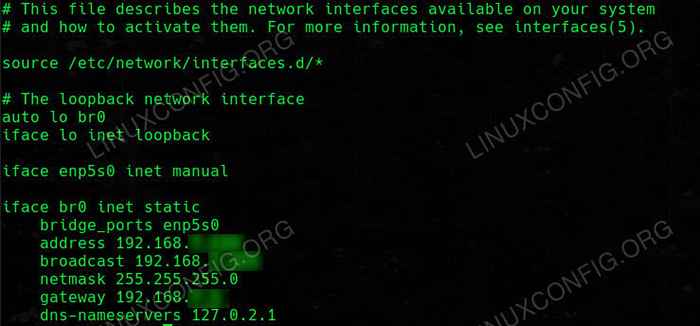 Konfiguracja dns dns.
Konfiguracja dns dns. W przypadku ResistVConf, zmień lub dodaj DNS-Nameservers linia dla twojego interfejsu w /etc/sieci/interfejsy.
DNS-Nameservers 127.0.2.1
Śmiało i uruchom ponownie sieci, jak i ResolVConf. Jeśli to nie działa, uruchom ponownie komputer.
$ sudo systemCtl restart Networking $ sudo systemctl restart resolvconf
Zamykanie myśli
Twoje DNS powinny być teraz w pełni zaszyfrowane. DNSCrypt będzie działał automatycznie w tle. Ze względu na konfigurację cały ruch DNS zostanie przekierowany przez DNScrypt, szyfrowany i wysłany na określony serwer. Jest to łatwy sposób kontrolowania swojego DNS i nie jest trudna do uruchomienia, więc tak naprawdę nie ma powodu, aby tego nie robić.
Powiązane samouczki Linux:
- Odzyskaj swoją prywatność i bezpieczeństwo w erze cyfrowej
- Wprowadzenie do automatyzacji, narzędzi i technik Linuksa
- Rzeczy do zainstalowania na Ubuntu 20.04
- Rzeczy do zrobienia po zainstalowaniu Ubuntu 20.04 Focal Fossa Linux
- Jak skonfigurować serwer OpenVPN na Ubuntu 20.04
- Jak korzystać z ADB Android Debug Bridge do zarządzania Androidem…
- Jak utworzyć VPN na Ubuntu 20.04 Za pomocą przewodu
- Firefox na Linux - Twoje połączenie nie jest bezpieczne
- Mastering Bash Script Loops
- Podstawowy Ubuntu 22.04 Konfiguracja połączenia klienta/serwera OpenVPN
- « Jak utworzyć jednostkę serwisową SystemD w Linux
- Jak zainstalować i skonfigurować Zookeeper w Ubuntu 18.04 »

